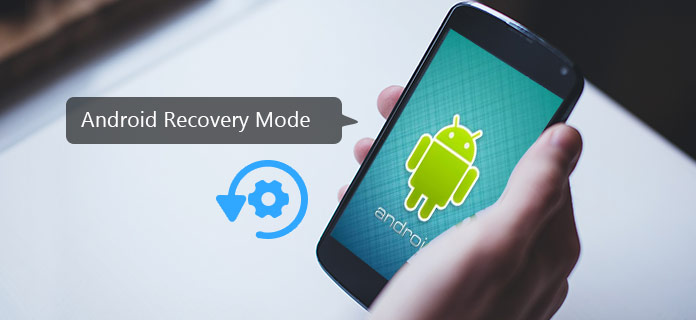
說到Android手機,互聯網上存在許多用戶困惑和尋求解決方案的技術問題,例如如何植根Android,如何將Android恢復出廠設置,如何更新系統,如何應對Android中的病毒和更多。 同時,所有這些問題都需要在Android的恢復模式下解決。 什麼是 Android恢復模式? 我們可以做什麼呢? 我們如何進入Android恢復模式? 除了所有這些問題,讓我們從一開始就了解它。
Android恢復模式是Android的一項功能,它是一個獨立於原始操作系統的內置環境。 您可以將其視為一個單獨的“監控室”,在這裡無需固定舞台即可固定東西。 具體來說,您可以啟動至Android恢復模式以將設備恢復出廠設置,清除緩存分區,應用軟件更新等。要訪問Android恢復模式,使用硬件鍵組合可能是最簡單的方法,但可以看到根據Android品牌和版本的差異。 繼續閱讀並了解將Android引導到恢復模式的特定方法。
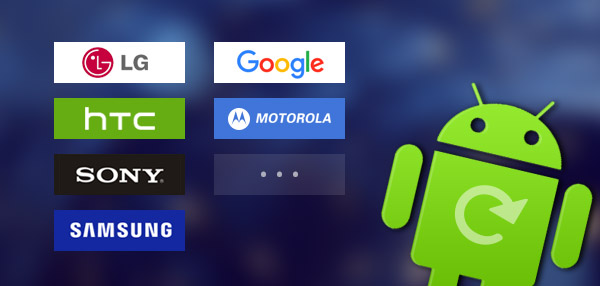
要訪問恢復模式,Android會在您的手機上提供多個按鈕組合。 同時按下它們,即可輕鬆進入Android恢復模式。 但是,根據Android品牌和版本,組合可能會有所不同。 以下是主流Android設備在恢復模式下啟動的一些方法:
步驟 1按住電源鍵,然後關閉手機。
步驟 2按住Power-Home-Volume Up。
步驟 3一直按住直到看到三星徽標。 之後,您已成功進入恢復模式。 您可以使用音量鍵從菜單中選擇選項。
步驟 1遵循路徑“設置”>“電池”並禁用“快速啟動”。
步驟 2按住電源鍵,然後關閉設備。
步驟 3按住Power-Volume Down直到顯示一個包含Recovery Mode選項的菜單,使用Volume鍵將其選中並使用Power鍵進入。
步驟 1關掉手機。
步驟 2按住並保持Power-Volume Up-Volume Down,直到看到帶有“ Recovery Mode”選項的菜單。
步驟 3使用音量鍵導航到恢復模式,然後使用電源鍵訪問它。
步驟 1關掉手機。
步驟 2按住Power-Volume Down鍵,直到看到LG標誌,然後放開Power鍵,然後再次按。
步驟 3出現菜單,您可以導航到“按卷恢復”鍵。
Android恢復模式選項可能會因Android設備而異,就像恢復訪問方法一樣。 但是,您始終可以獲取一些基本功能:
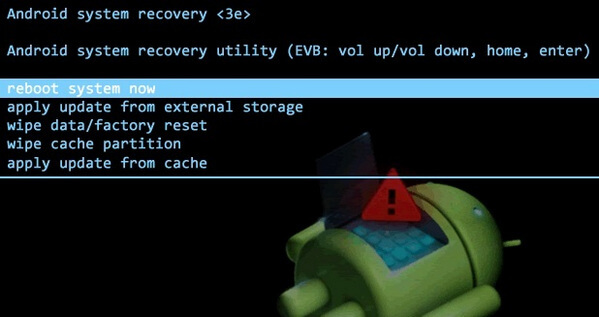
這是一個手動重新啟動Android手機或平板電腦的選項。 如果您的Android手機被凍結,則可以嘗試進入Android恢復模式,然後再次重新啟動系統。
ADB是Android Debugging Bridge的縮寫,是一種工具,可讓您通過計算機運行和操作Android設備。 Android應用程序開發人員廣泛使用它來修復錯誤。 您也可以使用ADB將文件從PC發送到手機。
這是重置Android設備的非常常用的方法。 當您需要清除舊手機中的所有數據時,可以應用此功能。 之後,您的所有Android數據(包括照片,視頻,應用程序,短信等)都將被刪除。
緩存分區是存儲在手機中的臨時數據。 大多數用戶會忽略Android緩存,然後將其加起來。 但這會降低您的手機速度。 因此,您應該定期使用此功能,並加快Android啟動速度和應用運行速度。
除了上述功能外,某些Android設備還允許您從外部存儲中應用更新,安裝自定義ROM等。
即使Android恢復模式在許多情況下都可能有用,但始終沒有人需要恢復。 出於未知原因,某些Android手機可能會卡在Android Recovery Mode no命令中,無法退出。 好吧,不用擔心,以下是一些修復手機的提示:
1.要退出Android恢復模式,您需要做的第一件事是檢查手機按鍵是否處於正確的位置。 如上所述,可以通過同時按下幾個按鈕來訪問“恢復模式”,但是如果一直不停地按下它們,那麼您當然無法退出。
2.按下按鍵一段時間後,打開設備電源。 看看它是否會啟動。
3.取出電池,然後放回去。 檢查是否可以使用。
4.如果這些方法都不起作用,則可以從Android恢復模式選項中選擇“擦除數據/恢復出廠設置”,然後嘗試重置手機。 但是此方法可能會清除您打算保留的數據。
5.仍然不起作用? 抱歉,您的手機可能已變成磚頭,您可能需要立即更換。
拯救了您的手機,但沒有拯救您的數據?
當您最終以某種方式使手機退出Android恢復模式後,數據很可能會丟失。 有什麼辦法可以保存您的數據? 當然,一個極好的 Android數據恢復 工具可以輕鬆解決您的問題。 您可以按照以下步驟操作:
步驟 1下載並運行Android數據恢復工具。

步驟 2通過USB電纜將手機連接到PC。 等待直到您的手機被自動識別。
步驟 3系統會提示您從右側窗口中選擇要恢復的文件類型,包括“聯繫人和消息”(“聯繫人”,“消息”,“消息附件”,“呼叫日誌”)。

注意:Android Data Recovery還提供了一個專業版,可用於恢復媒體文件,例如“圖庫”,“視頻”,“音頻”,“文檔”等。
步驟 4點擊“下一步”,您的設備將被掃描。 掃描過程完成後,單擊“恢復”,然後選擇文件目標。 現在,您已成功將Android文件還原到PC! 這樣,您可以恢復已刪除的Android通話記錄,聯繫人,消息以及更多免費內容。
